Najnowsza aktualizacja Power BI przyniosła niesamowitą funkcjonalność: proste osadzanie raportu Power BI do PowerPointa. Ale nie tak jak poprzednio jako statyczne obrazki, tylko jako żywy, interaktywny raport! Dotychczas taka opcja była dostępna tylko z płatną wtyczką Power BI Tiles. Teraz możemy podłączyć się do raportu dzięki wtyczce Power BI, która wkrótce zagości też na stałe w interfejsie programu PowerPoint.
Gdzie znaleźć osadzanie raportu Power BI do programu PowerPoint?
Opcja 1: Jeśli na karcie Wstawianie nie masz jeszcze skrótu do Power BI, wybierz polecenie Wstawianie > Dodatki > Pobierz dodatki i znajdź Power BI.
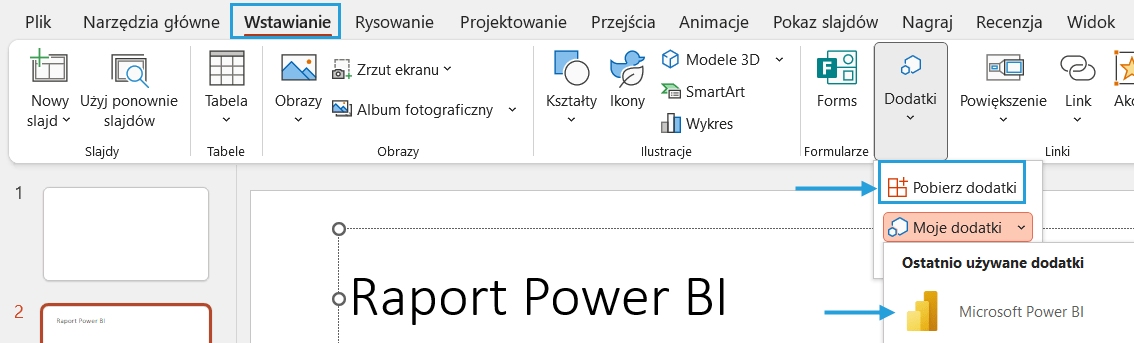
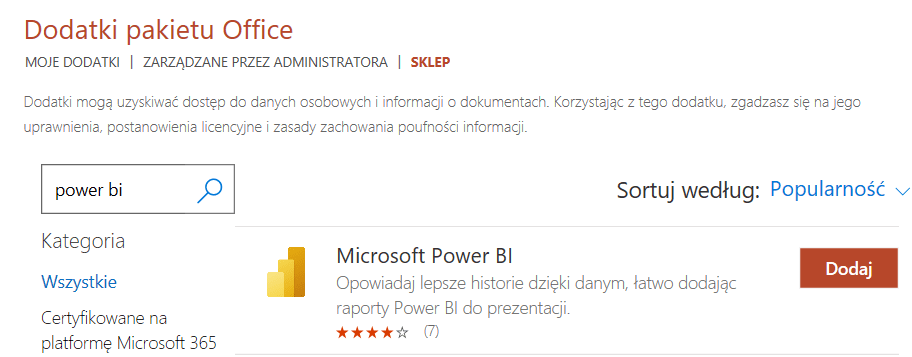
Opcja 2: W najbliższej aktualizacji pakietu Office 365 (znanego jako Microsoft 365) ikonka Power BI ma się pojawić na stałe na wstążce.
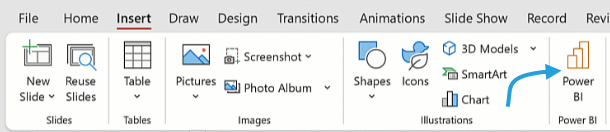
W obu opcjach wystarczy wklejenie linku do raportu z usługi Power BI (uzyskanego w opcji nr 3), ale działa też po prostu skopiowanie linku z przeglądarki i wklejenie do okienka PowerPointa.
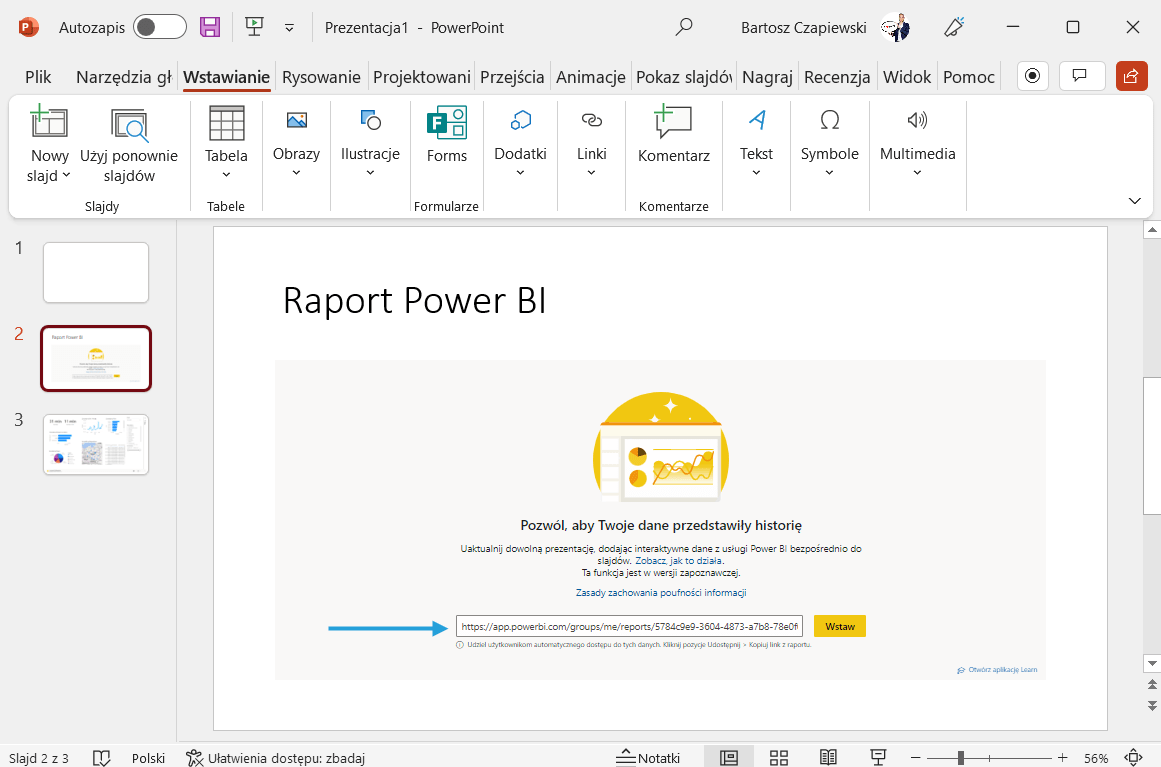
Opcja 3: W usłudze Power BI możesz też kliknąć Eksportuj > PowerPoint > Osadź dane dynamiczne > Otwieranie w programie PowerPoint. Tam też znajdziesz link do wklejenia.
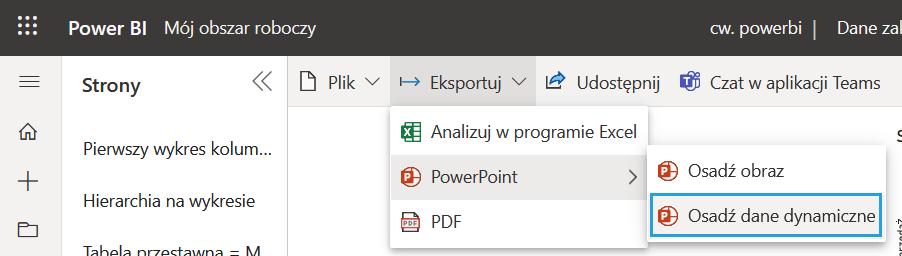
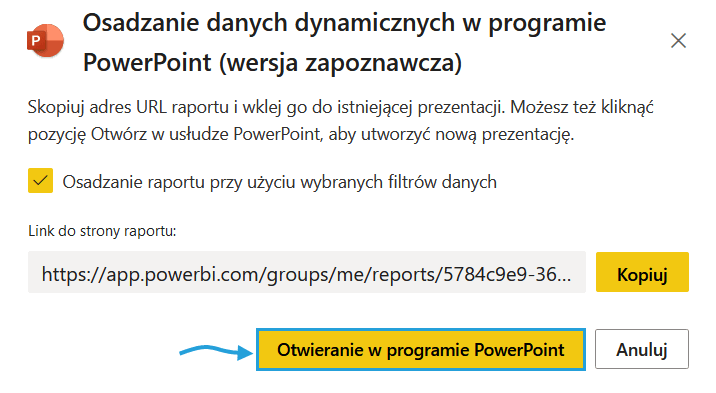
Wówczas otworzy się nowa prezentacja o nazwie Microsoft Power BI Storytelling.pptx
Podstawowe funkcjonalności raportu Power BI w prezentacji PowerPoint
- Interaktywność – zarówno w trybie projektowania prezentacji, jak i w pokazie slajdów (WOW!). Zmiany wprowadzone na raporcie (np. wybór filtra lub kliknięcie elementu raportu) zostają zapisane na slajdzie.

- Działanie przycisków – na ten moment nie ma widoku innych zakładek, ale działają przyciski nawigacji i przyciski, do których podpięte są akcje lub zakładki
- Resetowanie widoku i odświeżanie danych z usługi Power BI – znajdziesz je w prawym dolnym rogu
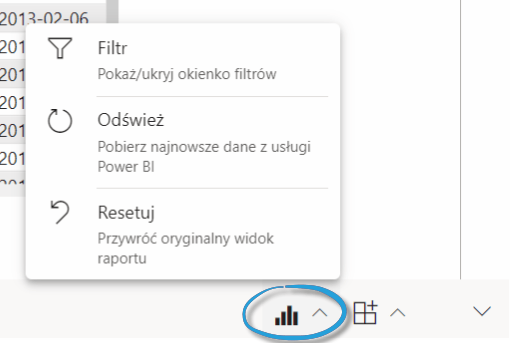
- Informacja o ostatnim odświeżeniu – znajduje się w lewym dolnym rogu
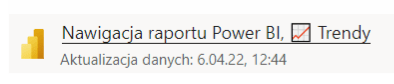
- Zapisanie widoku raportu jako obraz – pozwala na „zamrożenie” widoku i wyjście z trybu interaktywnego. Można dynamiczny raport przywrócić, klikając ponownie tę samą opcję.
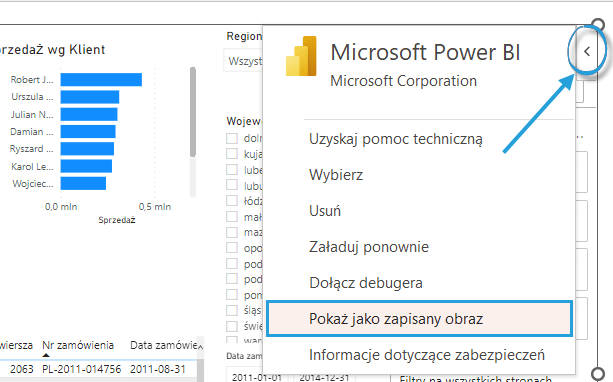
- Bezpieczeństwo danych – w trybie dynamicznym raport zobaczą tylko użytkownicy Power BI, którzy mają dostęp do raportu. Wyjątkiem jest sytuacja, w której zapiszemy widok raportu jako obraz.
Jak Ci się podoba osadzanie raportów Power BI w PowerPoint?
Dla mnie jest to rewolucyjna zmiana i kolejny krok w stronę integracji usługi Microsoft 365 z usługą Power BI, już nie tylko na poziomie programu Excel. Co Ty uważasz? Podziel się opinią w komentarzu.








Nie ma co komentować !!!Wow!!! Na to czekałem